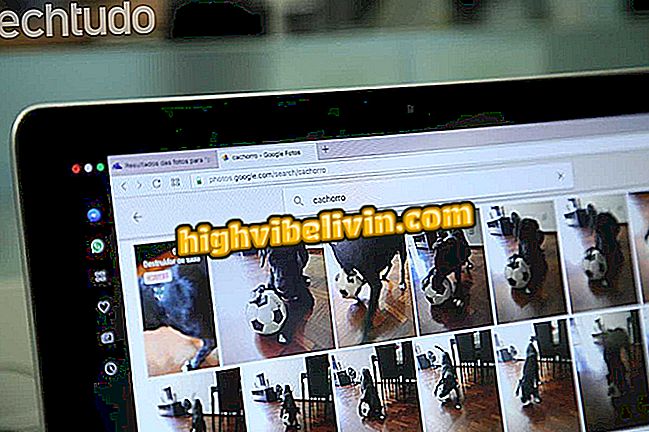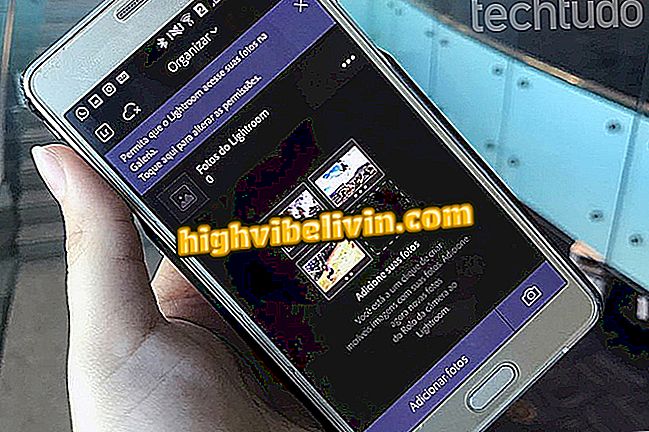Fortnite havaruje? Podívejte se na možné příčiny a co je třeba udělat
Fortnite, hra Epic Games ke stažení na iOS, PC, PS4 a Xbox One, může trpět problémy s výkonem, chybami z upgradu, mezi jinými chybami, které brání uživateli v běhu nebo spouštění hry v jejich PC verzi. Fortnite havaruje? Podívejte se tedy na tento průvodce možnými příčinami a klíčovými řešeními a podívejte se, jak je vyřešit. Stojí za zmínku, že tento návod slouží jak Fortnite Battle Royale, tak i verzi Save the World.
Přečtěte si celou recenzi Fortnite
Zastaralý ovladač videa
Nejčastější chyby ve Fortnite jsou kvůli zastaralým ovladačům. Před testováním jakéhokoliv níže uvedeného řešení přejděte na odpovídající stránku pro grafickou kartu Nvidia nebo AMD, stáhněte a nainstalujte nejnovější verzi ovladače do počítače.

Fortnite havaruje? Aktualizujte ovladače grafické karty
Nepodporované rozlišení
Váš počítač nemusí mít všechny požadavky na spuštění programu Fortnite, takže můžete zaznamenat velmi nízkou obnovovací kmitočet nebo chyby související s rozlišením, které není kompatibilní s nastavením. Nejjednodušší způsob, jak to vyřešit, je snížit 3D rozlišení hry na 1280x760 nebo vhodnou velikost pro váš počítač.
Krok 1. V Fortnite klikněte na nastavení;

V nabídce Fortnite klikněte na ikonu nastavení s ikonou ozubeného kola
Krok 2. Změňte 3D rozlišení na 1280x760.

Změňte 3D rozlišení Fortnite na 1280x720
Zavádění systému BattlEye se nezdařilo
BattlEye je systém na ochranu proti podvodům, který může být v rozporu s vaším antivirem, bránou firewall nebo dokonce samotnou hrou kvůli poškození dat. Opravit "Nepodařilo se spustit službu BattlEye" nebo "0xc00007b", přeinstalujte program.

Fortnite - podívejte se na herní hru
Krok 1. Otevřete složku Fortnite "BattleEye" umístěnou v "C: Program Files Fortnite FortniteGame Binární soubory Win64 BattlEye";

Použijte odinstalační program BattlEye ve složce Fortnite
Krok 2. Klikněte na "Uninstall_BattlEye.bat";
Krok 3. Restartujte počítač. Vraťte se do složky a klepněte na tlačítko "Install_BattlEye.bat" přeinstalovat program. Nyní zkuste hru znovu otevřít.

Vraťte se do stejné složky a znovu nainstalujte BattlEye ve Fortnite
Optimalizace celé obrazovky
Zpráva "Unreal Process Crashed: UE4-FortniteGame" je jednou z nejčastěji se vyskytujících chyb ve Fortnite. Je podezření, že je způsoben chybami, nekompatibilitou nebo selháním při identifikaci správného ovladače videa. Naštěstí existuje více než jeden způsob, jak problém vyřešit.
První je zakázat možnost "Optimalizace celé obrazovky" v nastavení kompatibility klienta Fortnite.
Krok 1. Přístup ke složce "Win64" pod "C: Program Files Fortnite FortniteGame Binární složky Win64";
Krok 2. Klikněte pravým tlačítkem myši na soubor "FortniteClient-Win64-Shipping.exe" a vyberte volbu "Vlastnosti";

Ve složce Fortnite změňte nastavení obou souborů zobrazených na obrázku
Krok 3. Ve skupinovém rámečku "Kompatibilita" zaškrtněte políčko "Zakázat optimalizaci celé obrazovky." Můžete také zkontrolovat, zda spustit jako správce;

Zkontrolujte obě pole, uložte nastavení a restartujte Fortnite
Krok 4. Opakujte stejný proces se souborem "FortniteClient-Win64-ShippingBE.exe", který se také nachází ve stejné složce jako první;
Krok 5. Restartujte hru a zjistěte, zda je problém vyřešen.
Problémy s TDR
Pokud výše uvedený kurz nefungoval, problém může souviset s TDR nebo s funkcí Timeout Detection and Recovery. Pokud systém Windows používá grafickou kartu, odešle operační systém na monitor signál. Pokud je doba odezvy dlouhá, systém Windows obnoví ovladače pro zabezpečení.
Víte, kdy obrazovka "bliká" a pak se vrátí do normálního stavu? To je to, co se stane. Pouze během zápasu dojde ke zmrazení hry.
Krok 1. Stiskněte klávesu Windows + R na klávesnici, zadejte příkaz „regedit“ a stiskněte klávesu Enter;

Pomocí klávesové zkratky Windows + R otevřete Editor registru a opravte chybu v programu Fortnite
Krok 2. V Editoru registru otevřete "GraphicsDrivers" pod položkou "HKEY_LOCAL_MACHINE SystemControlSet \ t
Krok 3. Klikněte pravým tlačítkem myši na pravou stranu obrazovky, v šedé části vyberte možnost „Nový“ a poté volbu „Hodnota Dword 32 bitů“;
Krok 4. V názvu zadejte "TdrLevel" bez uvozovek. Potom poklepejte na soubor, který jste vytvořili, a do pole Hodnota dat zadejte nulu (0);
hodnoty s číslem nulaKrok 5. Zavřete registr a restartujte počítač.
Konflikty s grafickou kartou
U některých notebooků nebo počítačů se dvěma grafickými kartami - z nichž jedna je integrována s procesorem - může dojít ke konfliktům, které způsobí, že hra „zhroutí“ nebo sníží počet snímků za sekundu.
Ať už se jedná o chyby nebo z důvodu vlastního nastavení počítače, uživatelé na internetu oznámili dva způsoby, jak tyto problémy opravit.
Krok 1. Otevřete Správce zařízení;
Krok 2. Na kartě Video adaptéry se zobrazí název obou adaptérů. Pravým tlačítkem myši klepněte na vyhrazenou grafickou kartu (offboard) a vyberte možnost „vypnout zařízení“;

Zakažte grafickou kartu a znovu ji povolte
Krok 3. Poté klikněte na "povolit zařízení".
Dalším způsobem, jak tento problém vyřešit, je zakázání integrované grafické karty, aby hra rozpoznala a použila pouze vyhrazenou kartu.
Krok 1. Otevřete Správce zařízení;

Chcete-li vyřešit chybu v programu Fortnite, vypněte integrovanou grafickou kartu
Krok 2. Použijte možnost "zakázat zařízení" na integrované kartě.
Poškozené soubory
Trvá chyba? Něco může být poškozeno v archivech Fortnite.
Krok 1. Otevřete spoušť Fortnite a klikněte na ozubené kolo;

Zkontrolujte integritu souborů ve spouštěči Fortnite
Krok 2. Zvolte "Kontrola" a počkejte na proces. Program vyhledá poškozená nebo chybějící data a soubory stáhne.
Přetaktování
Chyba "0x887A0006" je spojena s přetaktovanými GPU. Pokud se Fortnite touto zprávou zavře, vraťte přetaktování - pokud existuje - nebo program použitý pro proceduru a zkuste hru restartovat.
Co je pro vás nejlepší střílečka? Zanechat odpověď